Sony Crackle, należąca do Sony Pictures Entertainment Company, to bezpłatna usługa przesyłania strumieniowego, która umożliwia oglądanie ulubionych filmów, programów telewizyjnych i oryginalnych seriali firmy Sony. Usługa jest dostępna w trzech językach (angielskim, portugalskim i hiszpańskim), a użytkownicy mogą uzyskać dostęp do swoich ulubionych treści na podłączonych urządzeniach, w tym smartfonach, tabletach, telewizorach Smart TV, komputerach Mac, Windows i konsolach do gier.
Crackle działa głównie na reklamach i nie zapewnia natywnej opcji pobierania filmów. Więc jeśli chcesz zapisać swoje ulubione filmy, jedyną opcją jest nagrywanie filmów Crackle. Aby to zrobić, potrzebujesz po prostu darmowego oprogramowania do nagrywania wideo. W tym artykule przedstawimy inteligentny rejestrator ekranu i proste kroki potrzebne do nagrywania filmów Crackle do oglądania w trybie offline.
Dlaczego nagrywać trzaski?
Przesyłanie strumieniowe ulubionych filmów w Crackle nie zawsze jest wygodne, zwłaszcza gdy podróżujesz, przejeżdżając przez obszary o słabej łączności z Internetem. Oto cztery powody, dla których nagrywanie jest najlepszą opcją.
#1. Brak dostępu do pobierania
Technologia szyfrowania Crackle uniemożliwia użytkownikom pobieranie filmów. Tak więc, jeśli chcesz zapisać film do oglądania offline, potrzebujesz aplikacji innej firmy.
#2. Unikaj reklam
Crackle polega na reklamach, aby generować przychody dla Sony. Dlatego od czasu do czasu na ekranie pojawiają się te uciążliwe 30-sekundowe klipy. Ale nie będziesz musiał przechodzić przez takie cierpienia, jeśli nagrasz swoje ulubione treści z Crackle.
#3. Połączenie internetowe
Aby mieć świetną transmisję na żywo, potrzebujesz niezawodnego sprzętu i dobrej szybkości przesyłania danych do Internetu. Jednak tak korzystne warunki nie zawsze są dostępne, więc przesyłane strumieniowo treści mogą nie mieć odpowiedniej jakości. Nagrywanie gwarantuje jednak stałą jakość i płynność filmów.
#4. Odfiltruj losowe wybory
Na platformach streamingowych, takich jak Crackle, kuszące jest oglądanie zbyt wielu filmów jednocześnie, ponieważ są one wszędzie. A to przytępia ogólne wrażenia. Ale kiedy zapiszesz je poza platformą, usuniesz szum tła, dzięki czemu możesz łatwo skoncentrować się na jednej serii, dopóki nie skończysz z tym.
Jak nagrywać Crackle Movies na Windows/Mac
EaseUS RecExperts to prosty rejestrator ekranu, który przechwytuje wideo, dźwięk, kamerę internetową i obraz na każdą okazję. Dzięki temu oprogramowaniu możesz łatwo nagrywać filmy Crackle bez znaków wodnych i ograniczeń czasowych.
Kolejną rzeczą, którą można pokochać w tym oprogramowaniu, jest to, że obsługuje nagrywanie harmonogramu. Jeśli więc chcesz nagrać swój trzask na swoim komputerze, gdy zajmujesz się czymś innym, możesz po prostu rozpocząć i zatrzymać nagrywanie jednocześnie.
EaseUS RecExperts
- Nagrywaj dowolną część ekranu, elastycznie przeciągając pole
- Nagraj dowolny dźwięk, w tym dźwięk wewnętrzny lub mikrofon
- Edytuj długość i głośność swoich nagrań za pomocą prostego przeciągania
- Automatyczne zatrzymanie pozwala ograniczyć nagrywanie do określonego czasu lub rozmiaru pliku
Oto jak nagrywać wideo Crackle za pomocą EaseUS RecExperts:
Krok 1. Otwórz swój film
Aby nagrać treści wideo, musisz odwiedzić witrynę w swojej przeglądarce. Uruchom wybraną przeglądarkę internetową, przejdź do witryny i otwórz wideo, które chcesz nagrać.

Krok 2. Skonfiguruj oprogramowanie do nagrywania wideo
Uruchom rejestrator ekranu EaseUS na swoim komputerze i kliknij „Region”, aby wybrać obszar, aby zakryć cały film. Następnie kliknij ikonę głośnika w lewym dolnym rogu, aby wybrać źródło dźwięku do nagrania.

Krok 3. Rozpocznij i zatrzymaj nagrywanie
Teraz, gdy wszystko jest skonfigurowane zgodnie z Twoimi preferencjami, kliknij duży przycisk „REC”, aby rozpocząć nagrywanie filmu. Po zakończeniu filmu kliknij czerwony przycisk zatrzymania, aby zatrzymać nagrywanie. Oprogramowanie zapisze nagrane wideo na twoim komputerze.

Krok 4. Wyświetl wszystkie swoje nagrania peryskopowe
Dzięki temu narzędziu wyszukiwanie wszystkich nagrań, w tym nagrań wideo, jest łatwiejsze. Po prostu otwórz narzędzie, kliknij „Nagrania”, a wszystkie Twoje nagrania wideo będą przed Tobą. Możesz się z nimi bawić, jak chcesz.
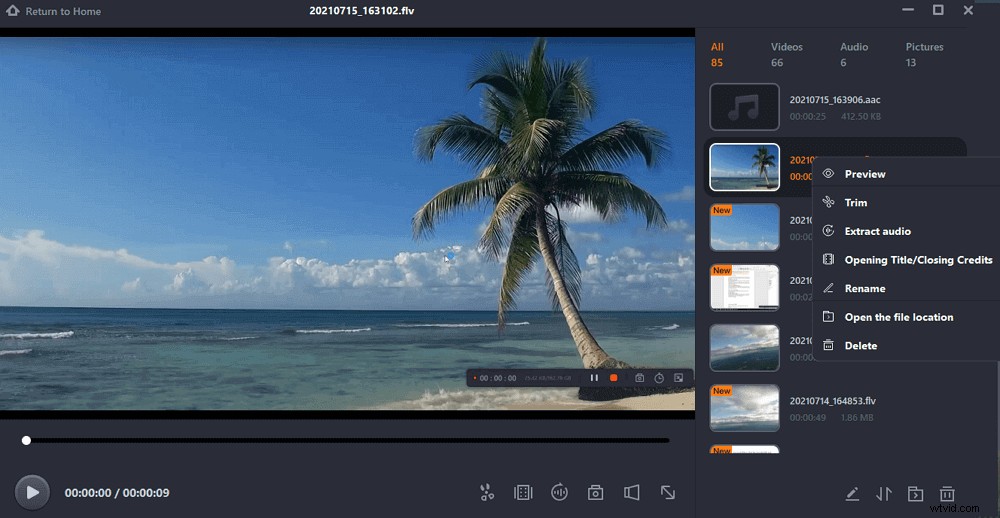
Często zadawane pytania dotyczące nagrywania trzasków
#1. Jak pobierasz filmy z Crackle?
Aplikacja Crackle nie zapewnia opcji pobierania filmów. Jeśli chcesz zapisać swoje ulubione programy do oglądania offline, potrzebujesz oprogramowania innej firmy, takiego jak EaseUS RecExperts.
#2. Jak mogę pobrać Sony Crackle?
Oprogramowanie Sony Crackle dla systemu Windows można pobrać ze sklepu Microsoft Store (https://www.microsoft.com/en-us/p/Crackle/9n2w64xf1rbr#activetab=pivot:overviewtab). Jest w 100% bezpieczny i wolny od wirusów.
#3. Ile filmów ma Crackle?
Ogromna biblioteka filmów Crackle zawiera około 1100 filmów i ponad 70 programów telewizyjnych.
#4. Czy Crackle nadal działa?
Tak, Crackle nadal zapewnia usługi przesyłania strumieniowego użytkownikom w Stanach Zjednoczonych. Tylko osoby w tych regionach mogą uzyskać dostęp do usługi ze względu na obowiązujące w Stanach Zjednoczonych zasady dystrybucji treści.
Wniosek
Teraz, gdy nauczyłeś się nagrywać filmy Crackle do oglądania w trybie offline, możesz obejrzeć swój następny film bez niedogodności związanych z niekończącymi się reklamami. EaseUS RecExperts nadal nadaje się do przechwytywania wszystkich typów plików na wielu platformach oprócz Sony Crackle.
